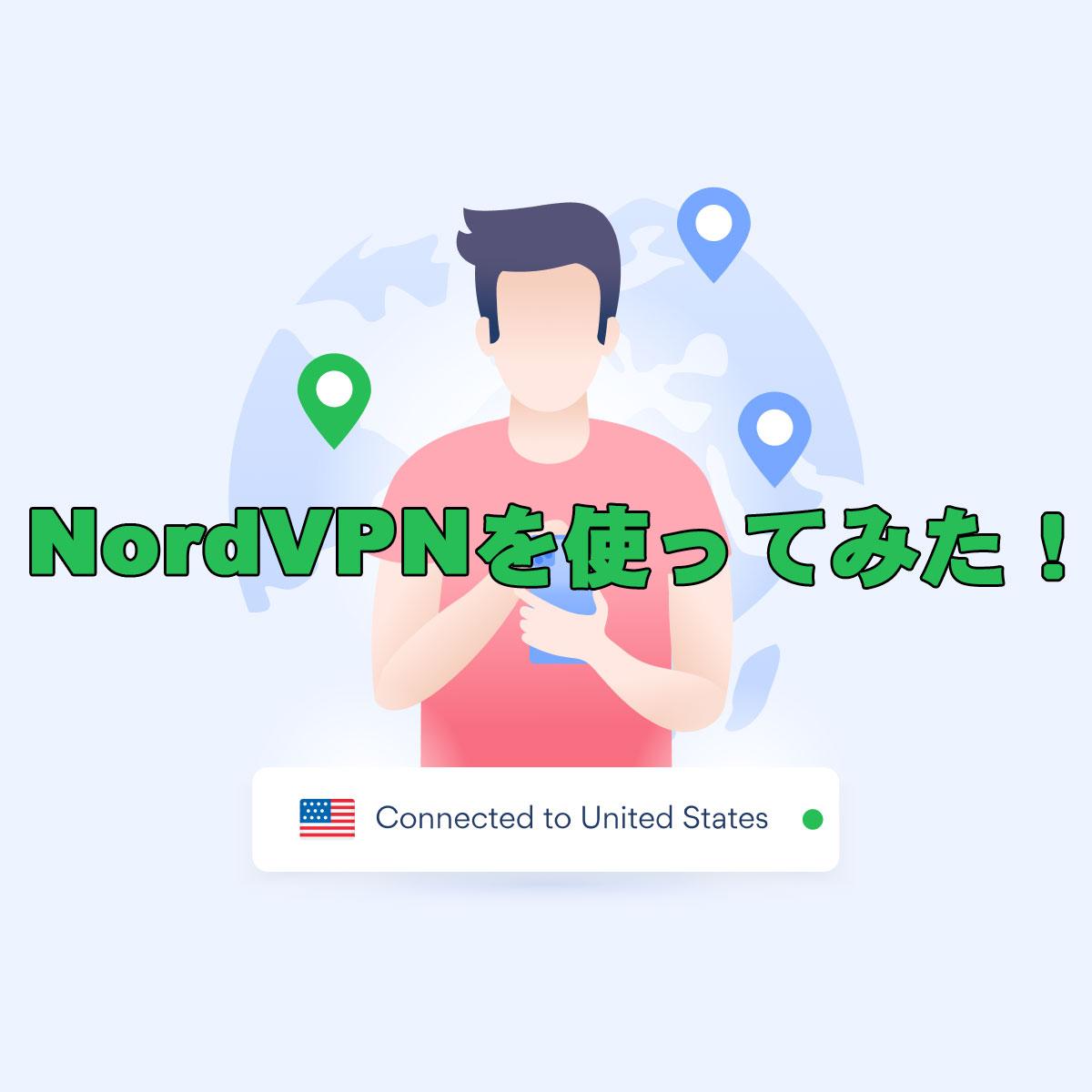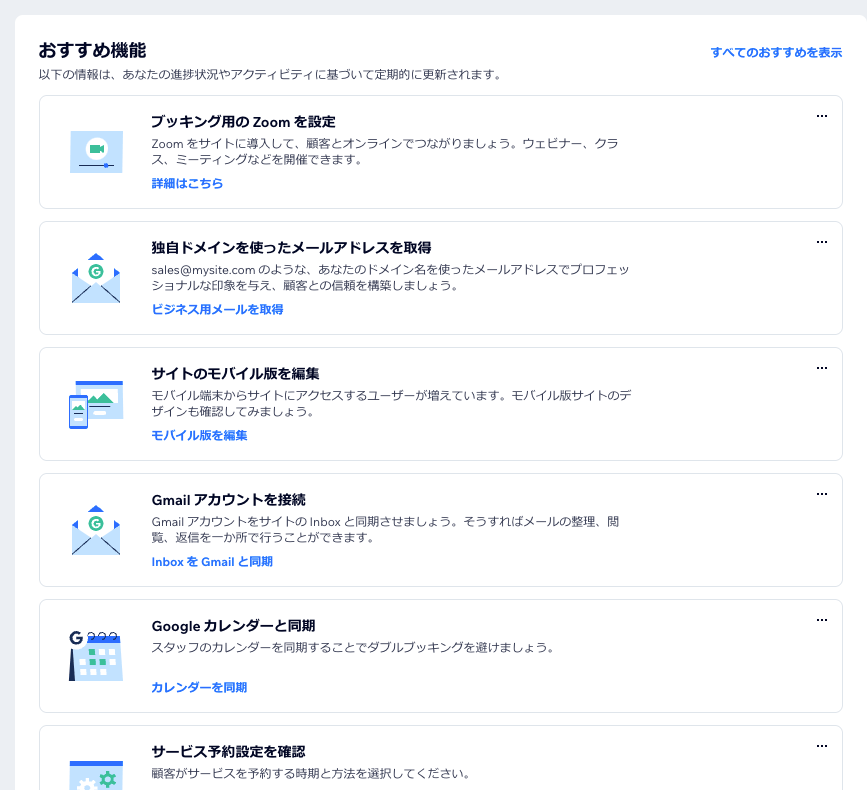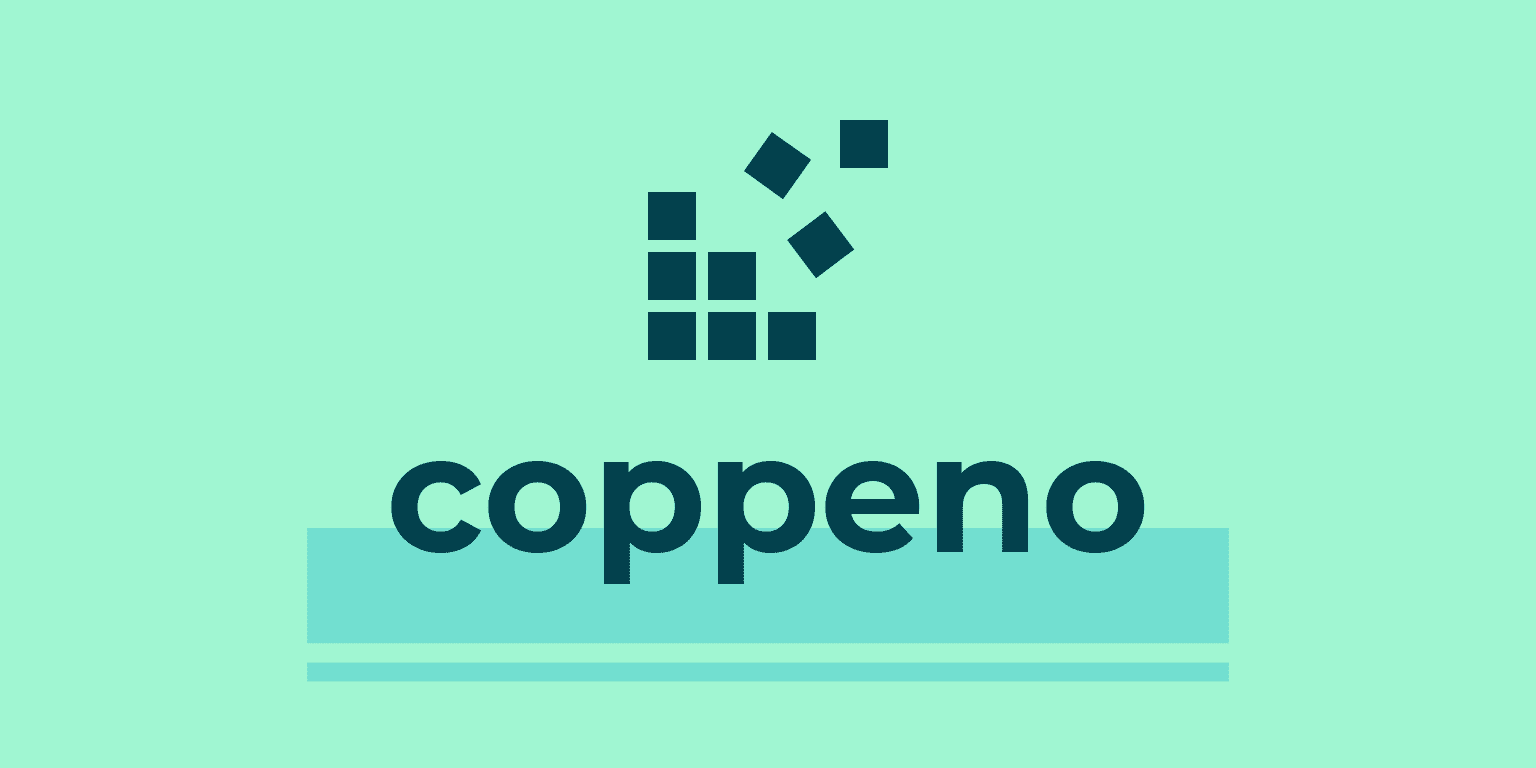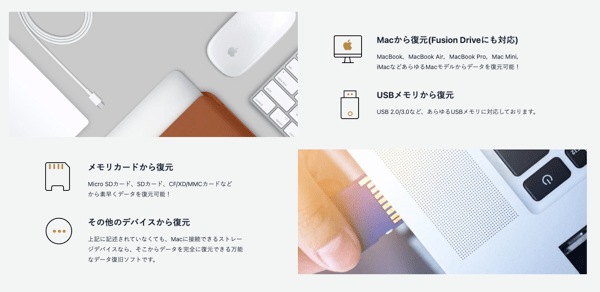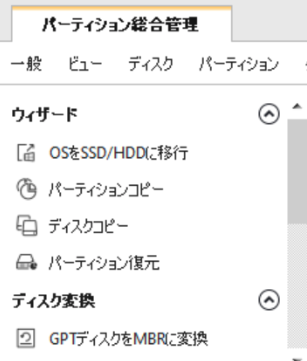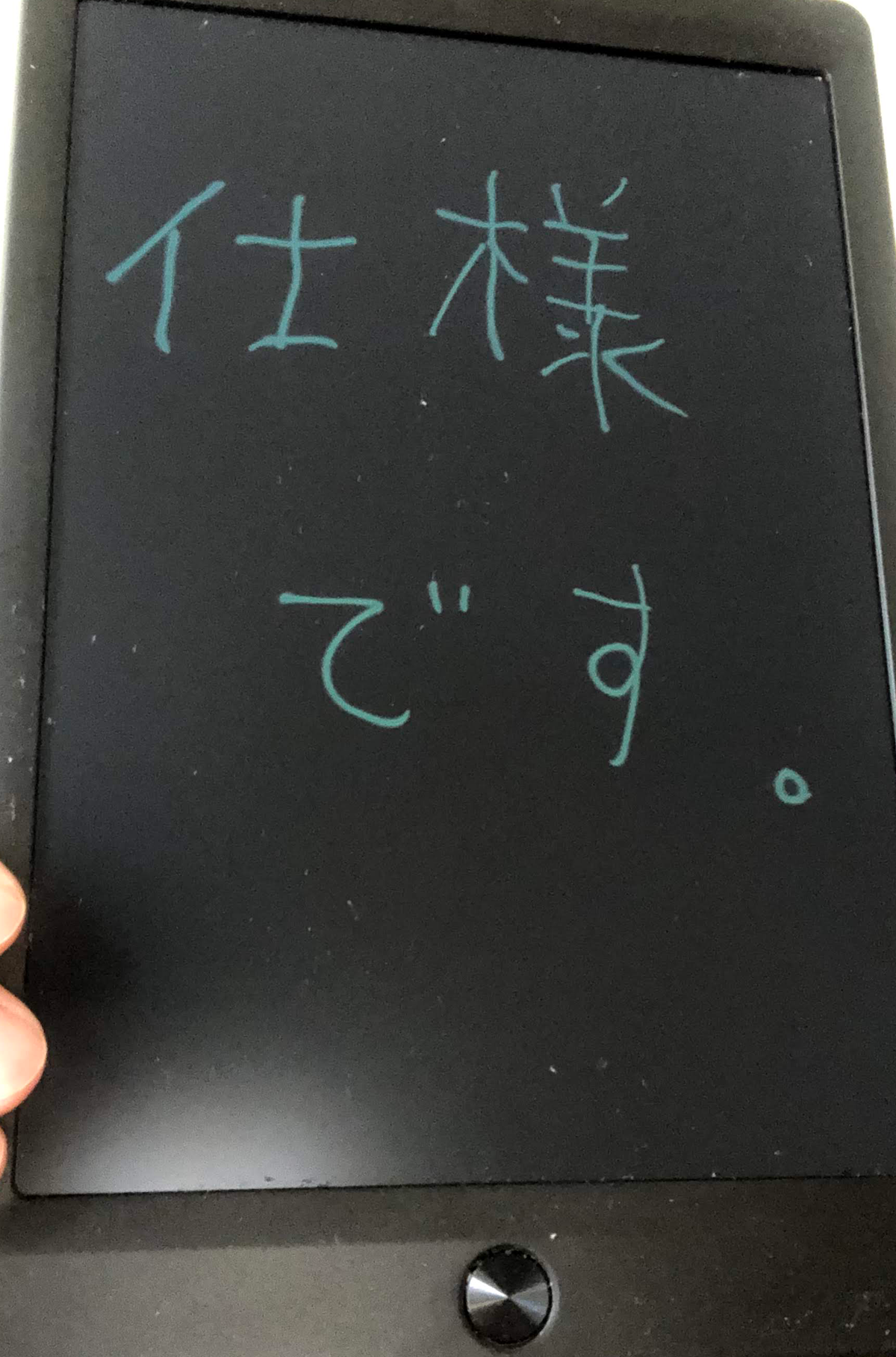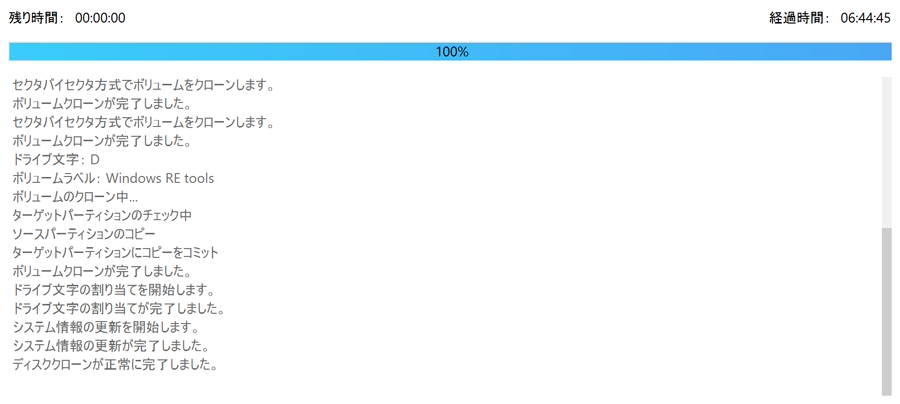Macで簡単画面録画「EaseUS RecExperts for Mac」を使ってみた。
2022.01.15
この記事は最終更新日から1年以上が経過しています。
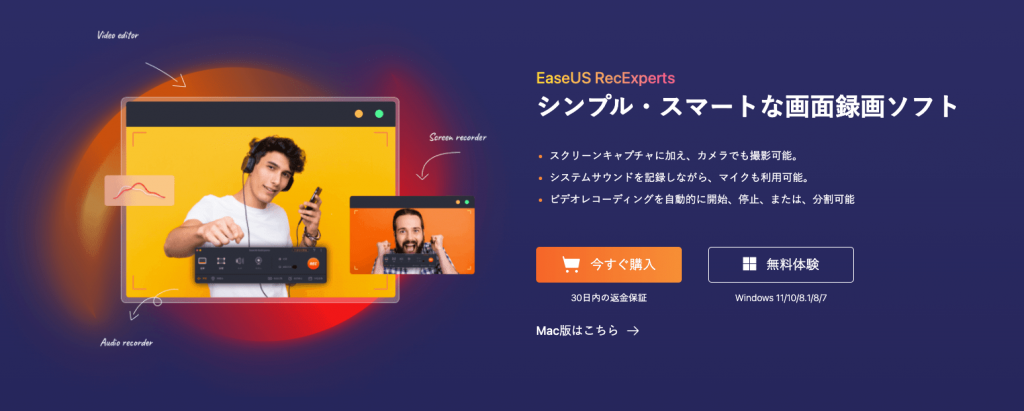
どもです。
気がつけば、2022年も10日以上経過しているではないか。。
遅れながらあけましておめでとうございます。
今年も宜しくお願いします。
というわけで、新年1発目になるのですが、今回は前回にもご紹介させていただいたEaseUS Softwareさんのソフトになるのですが、どうやらMac画面録画のソフトもリリースされているとのことなので触ってみることにしました。
その名も「EaseUS RecExperts for Mac」です。
シンプル・スマートな画面録画ソフト。と言うことでサクッとMacで画面収録を行いたいときにはもってこいのソフトなのではないでしょうか。
特徴としては以下のような感じとなっております。
1.Macで音声付で画面収録
2.zoom会議、YouTubeビデオ、ストリーミング動画、
ビデオのガイドなどをレコーディング
3.iPad/iPhoneの画面収録を無線化に
4.GIFでエクスポート
5.スケジュール録画
6.特定のウィンドウを録画
紹介ページ
https://jp.easeus.com/screen-recorder/rec-experts-mac.html
今回のMac OSのスペック
- Mac mini (M1, 2020)
- Mac OS 11.6
さて、それでは早速ダウンロードを行っていきましょう。
ダウンロード
「EaseUS RecExperts for Mac」のダウンロードは、こちらの「無料体験」をクリックすればダウンロードが行われます。

ファイルのダウンロード完了しましたら、インストールしていきましょう。
インストール
ダウンロードした「recexperts_mac_install.dmg」をクリックし、インストーラーを起動。
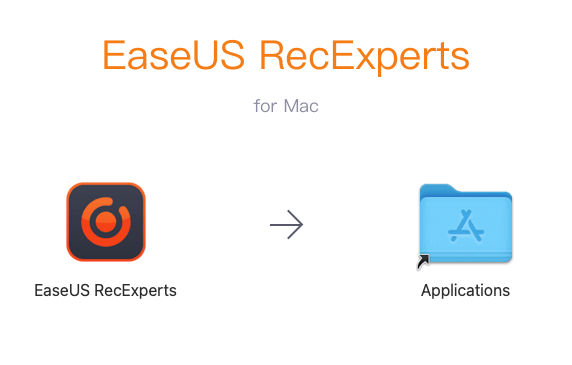
「EaseUS RecExperts」を「Applications」フォルダにドラッグアンドドロップすればインストール完了。
初期インストールは、オーディオドライバーがない状態かと思いますので、以下の様な表示になるかと思います。
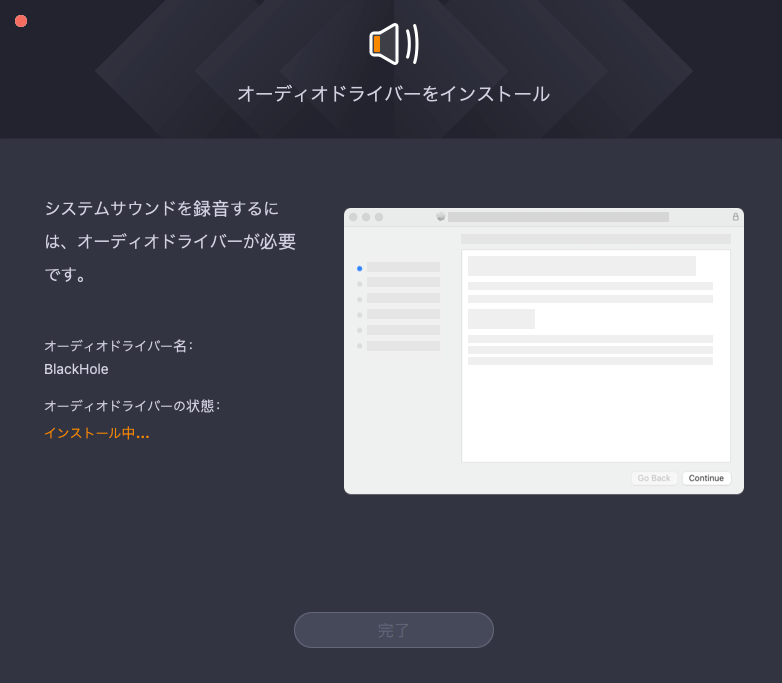
オーディオドライバーとなる「BlackHole」のインストールが開始されますので、指示に従って進めていきましょう。
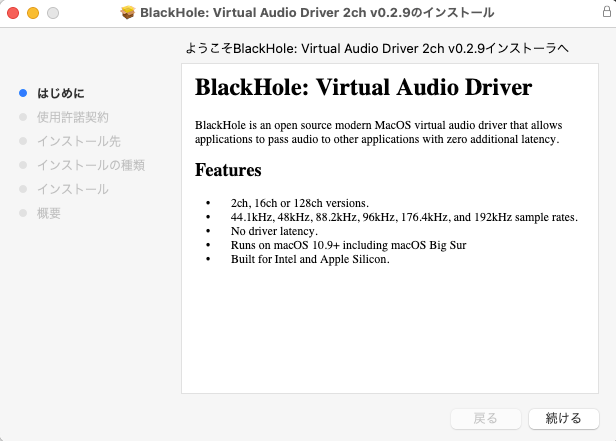
「BlackHole」のインストールが完了したら起動できるようになります。
以下の様に権限付与が必要かと思いますので、実行権限の許可を行いましょう。
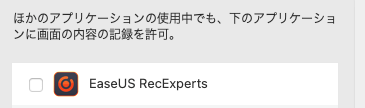
EaseUS RecExpertsの主な使用方法
「EaseUS RecExperts」を起動すると以下の様なUIが表示します。
左から、
- フルスクリーン – 画面全体を収録
- エリア – 範囲を指定して収録
- オーディオ – オーディオの収録
- ウェブカメラ – ウェブカメラでの撮影
となっていて、どれか選択し「REC」ボタンを押下で収録開始と至ってシンプル。
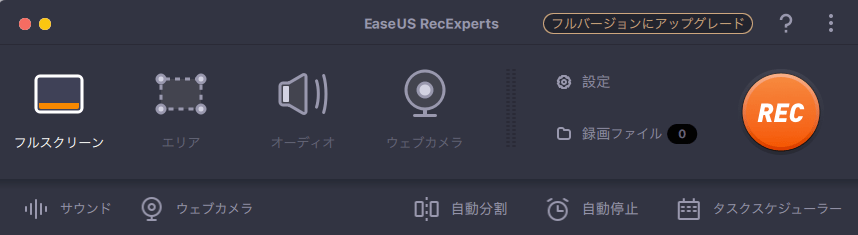
エリア選択の場合は、以下の様にオレンジの枠が表示するので、撮影範囲を調節して収録可能です。
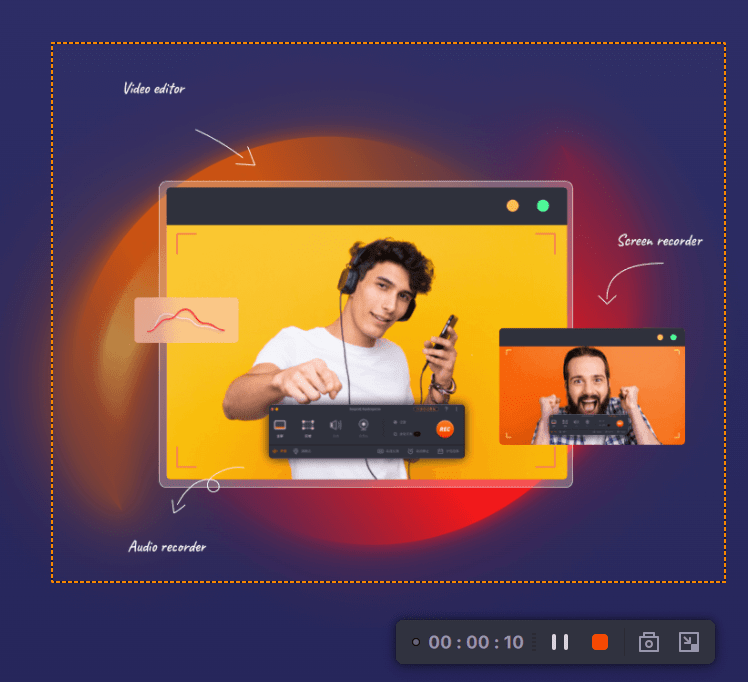
このエリア収録ですが、凄いと思ったのが、撮影範囲を本当に自由に調節でき、以下の様に42px * 42pxと言った、めちゃくちゃ小さいサイズでの収録可能なのです。
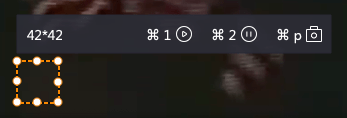
と、扱っていると無料体験版の時間が終了しました。
体験版として5分間くらいは無料で使用できる様です。
もうちょっと扱うためにライセンスを適応。アクティベートも簡単に行えました。
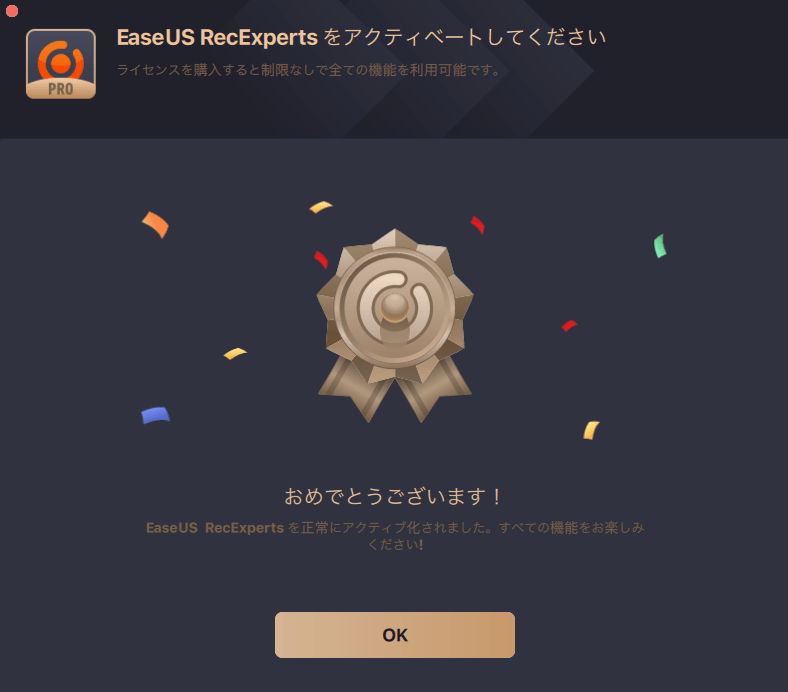
Free版とPro版の違いは以下の通りとなっております。
Free版は本当にお試しとなっているみたいなので、使用するのであれば購入は必須となりそうですね。
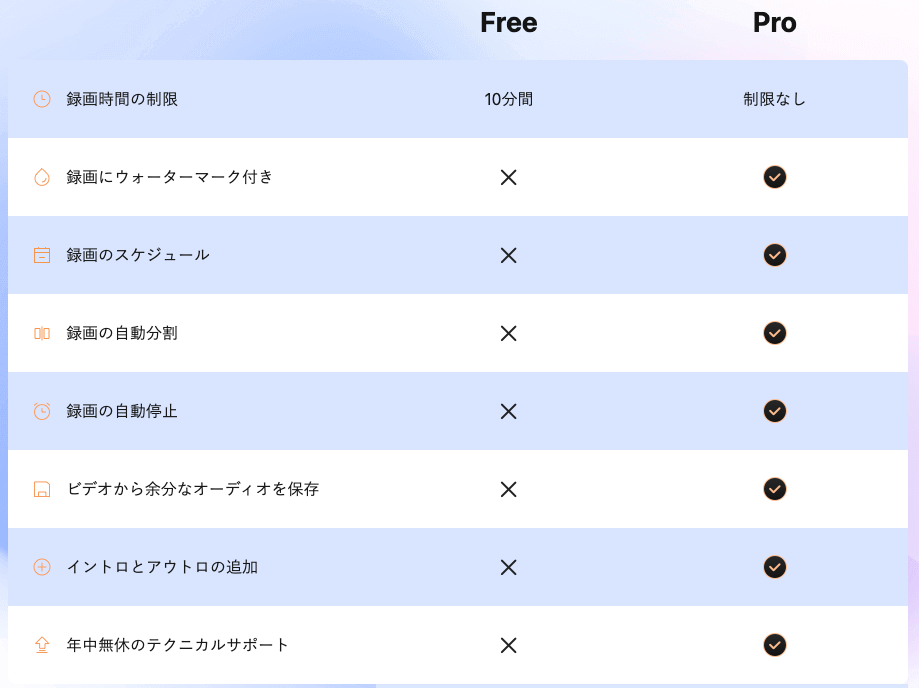
それでは、もうちょっと撮影していきましょう。
先程の撮影方法とは別にショートカットも用意されていて、「⌘1」で撮影が開始され「⌘2」で停止。「⌘p」でスクリーンショットを撮ること可能となっていて、すぐにスクリーンショットを取りたい場合は便利。
ショートカット
![]()
撮影されると、「録画ファイル」に数字が表示され、こちらをクリックすると撮影したファイルの一覧画面に切り替わり、編集なども可能となっています。
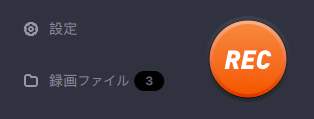
録画ファイル
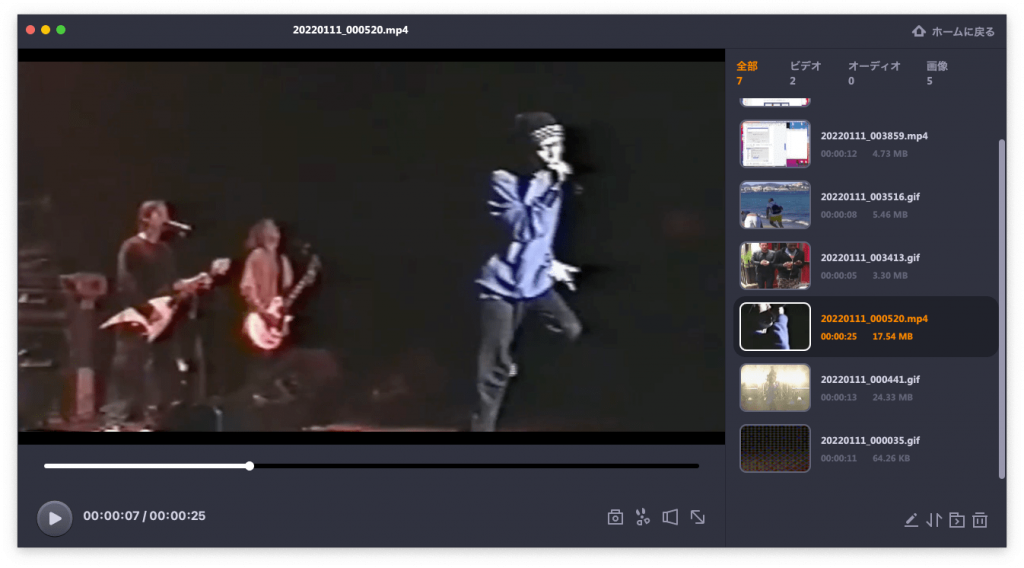
右側にファイル一覧が表示され、右下のアイコンをクリックでファイル自体の編集も可能となっています。
左から「ファイル名変更」「ソート」「ファイルをフォルダで開く」「削除」となっています。
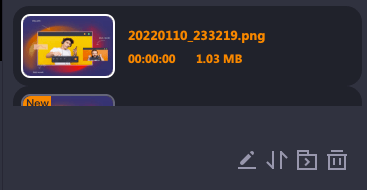
撮影したファイル自体は、「ムービー > EaseUS RecExperts」に格納されるみたいでした。
![]()
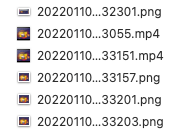
動画編集
撮影した動画の編集は、左側の動画のプレビューの下に表示されているアイコンをクリックすることによって行えます。
左から「スクリーンショット」「切り貼り」「ボリューム」「フルスクリーン」となっています。
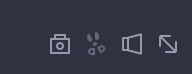
映像のスクリーンショット
左の「スクリーンショット」アイコンをクリックすると、動画のプレビュー画面に表示されているシーンのスクリーンショットをサクッと作成することができます。
youtubeのサムネイル作成などにも重宝しちゃいそうな気がしました。
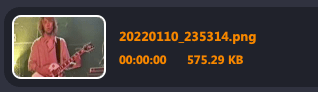
切り取り
撮影した動画の切り取りは左端のツマミと右端のツマミを扱うことによって、開始位置と終了位置を決めて切り取りできます。ツマミを扱っているときはプレビュー画面も切り替わりますので、位置の確認もしやすく簡単に行えました。
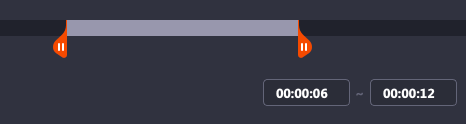
別ファイルとして出力されますので、新しいファイル名を決めファイル出力完了。
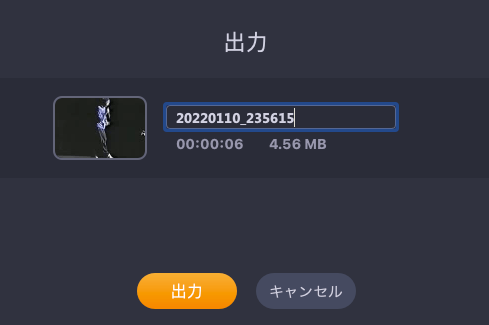
gifアニメ
SNSなどでもよく見かけるgifアニメですが、それも「EaseUS RecExperts」で作成は可能です。
ただ、撮影前から出力形式の設定が必要そうで、撮影後のファイルから生成できないみたいでそこはちょっと不便を感じてしまいました。
ここの改善を強く希望!
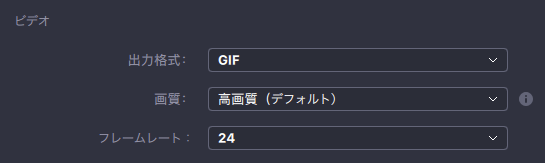
その他の便利機能
その他にも「EaseUS RecExperts」には、便利な機能が備わっています。
自動分割
自動分割機能は、撮影時間やファイルサイズを設定することによって設定した数値に達すると別ファイルに分割される機能で、長時間撮影する際には重宝しそうな機能ですね。
設定方法も以下の様に迷わずに設定しやすいUIです。
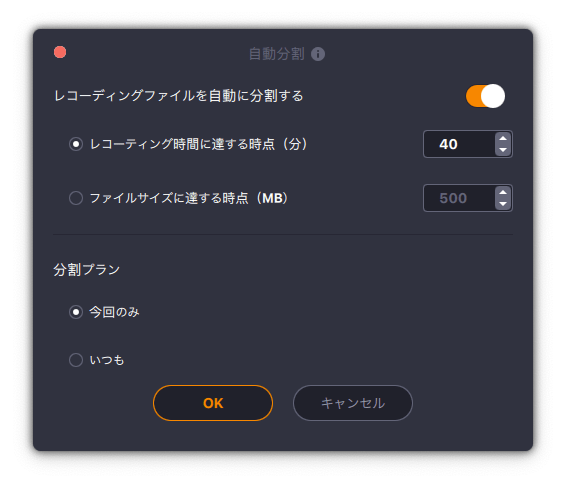
自動停止
自動停止機能はその名の通り、自動で停止する機能です。w
撮影しながら、うっかり寝ちゃったぁ(あるのかよ)という時も、設定した時間以上の撮影はされないので、ハードディスクの心配などもないですね!
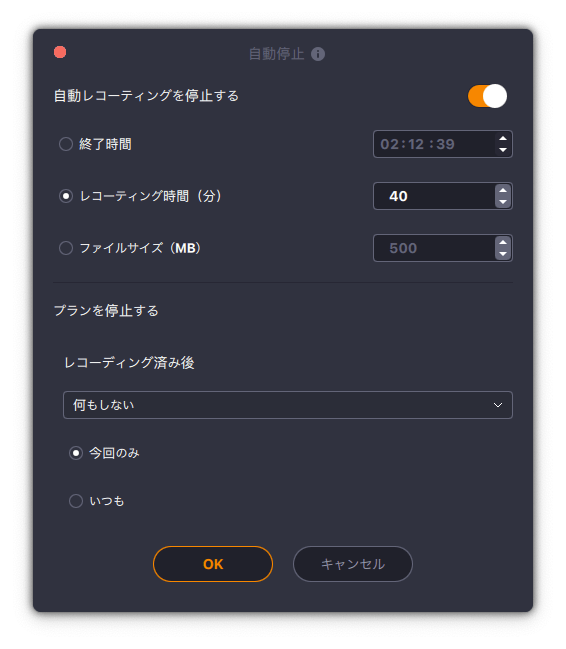
タスクスケジューラー
タスクスケジューラー機能も備わっています。
毎日撮影する方は便利な機能なのでしょうか。Youtuberなどはあると便利な機能なのでしょうか。謎ではありますが、何かを定点観測などする場合などは使えそうな機能ですね。
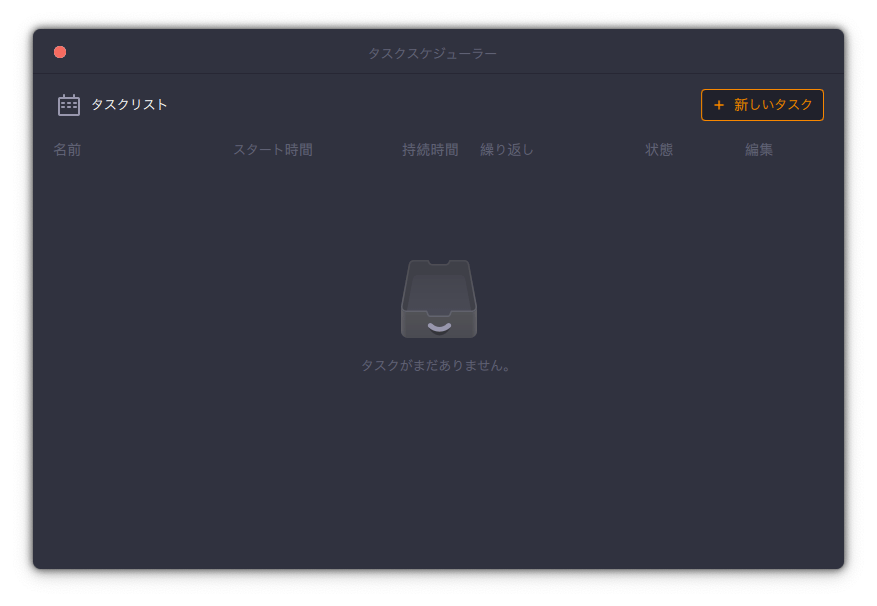
設定するUIは以下の様な感じとなっております。
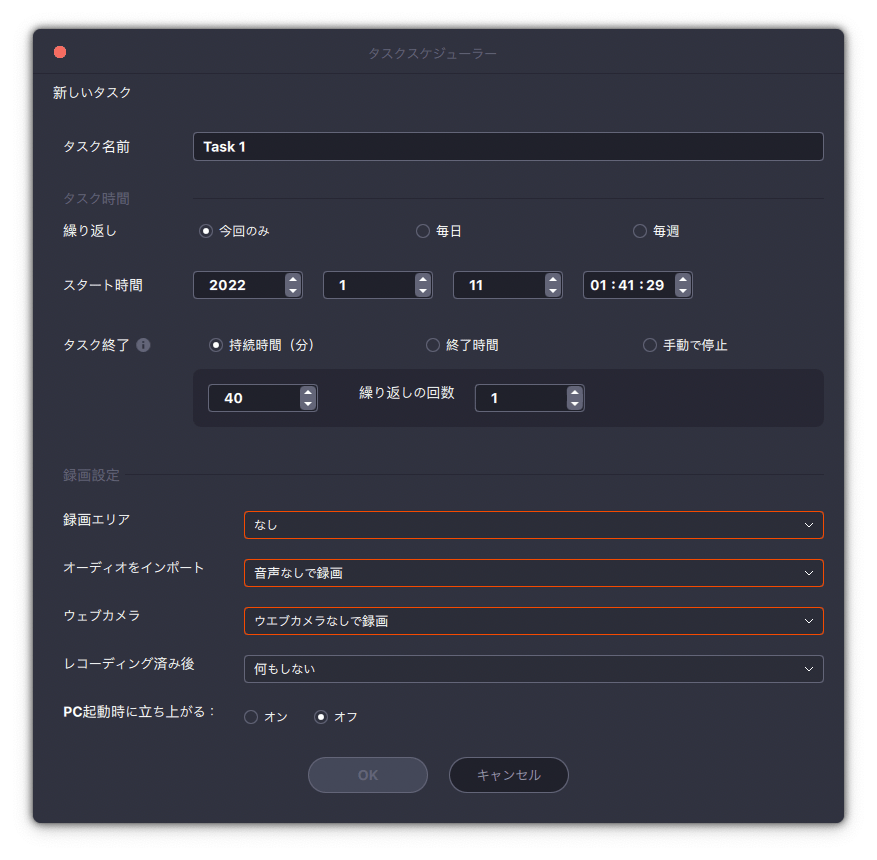
と言うことで、「画面上の内容なら、なんでも録画可能。」と謳っているだけに
、本当に大抵は録画が行えるかと思います。
UIは至ってシンプルなのですが、できることは様々で以下の様な機能が備わっております。
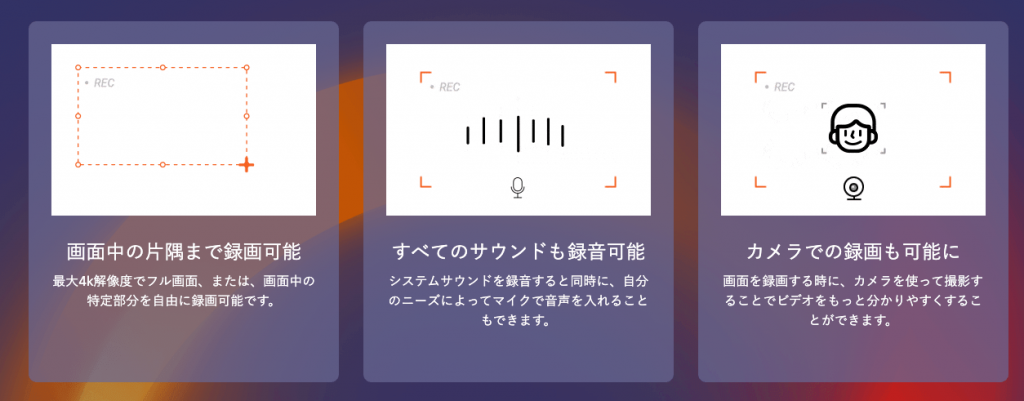
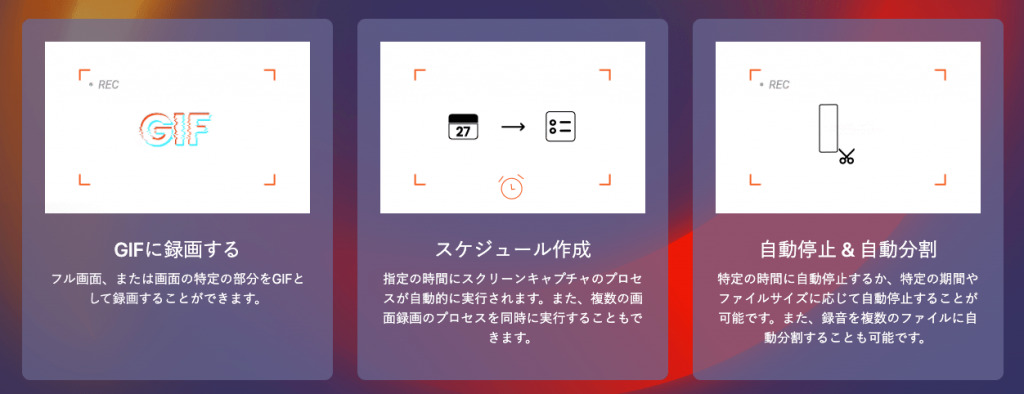
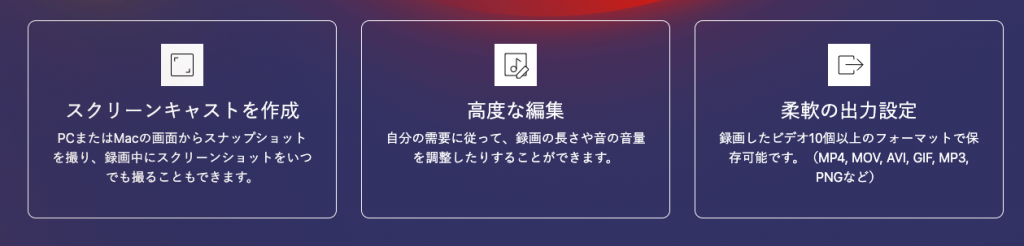
と、ざっとご紹介させて頂いたのですが、Macでサクッと録画したといった時に、
シンプル且つ多機能なMac画面録画に最適なソフト、EaseUS RecExperts for Macを使用してみてはいかがでしょうか。
ではでは。
またまたぁ。